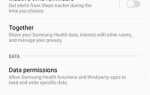При работе с большими объемами данных в Excel важно уметь быстро и точно находить ключевые элементы для дальнейшего анализа. Одной из популярных задач является выделение топ 10 элементов, например, по величине продаж, прибыли или другому критерию. Этот процесс можно выполнить несколькими способами, каждый из которых зависит от конкретных целей и структуры данных.
Первый способ, который следует рассмотреть, – это использование функции СОРТ, которая позволяет упорядочить данные по убыванию или возрастанию. С помощью этой функции вы можете быстро выделить 10 самых высоких значений. Для этого достаточно выбрать нужную колонку, применить сортировку и просмотреть первые 10 строк.
Для более точного выбора топ 10 по определенному критерию полезно использовать инструмент Условное форматирование. Он позволяет выделить ячейки, соответствующие определенным условиям. Например, вы можете выделить 10 наибольших значений с помощью правила, которое окрашивает ячейки в яркий цвет. Этот метод помогает не только визуализировать топ 10, но и сделать данные более наглядными для презентации или отчетности.
Не стоит забывать и о фильтрах. С помощью стандартного фильтра можно быстро настроить отображение только тех строк, которые соответствуют нужным параметрам. Применив фильтрацию, вы мгновенно получите список из 10 значений, удовлетворяющих заданным условиям.
Правильное применение этих инструментов поможет существенно упростить работу с большими наборами данных, делая процесс анализа более быстрым и точным. Выделяя топ 10 элементов в Excel, вы сможете сконцентрироваться на самых важных аспектах вашего анализа.
Как использовать функцию RANK для нахождения топ 10
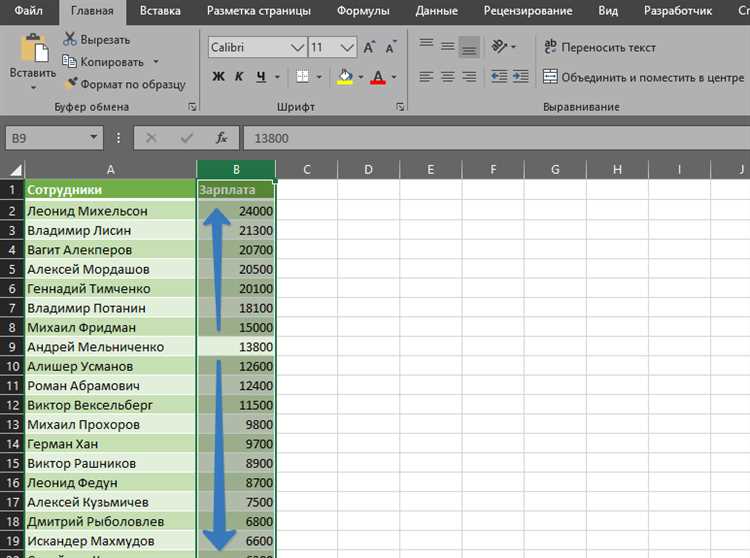
Функция RANK в Excel помогает быстро определить ранг значений в списке, что удобно для выделения топовых элементов. Для нахождения топ 10 с помощью RANK, важно правильно настроить формулы, чтобы исключить дубликаты и корректно отсортировать данные.
Чтобы найти топ 10 элементов, используйте следующую формулу:
=RANK(ячейка_значения; диапазон_значений; 0)
В этой формуле:
- ячейка_значения – это ячейка, для которой определяется ранг;
- диапазон_значений – диапазон ячеек, где содержатся все данные для ранжирования;
- 0 означает сортировку по убыванию (по умолчанию).
Чтобы выделить только топ 10 значений, после того как вы применили формулу, отфильтруйте данные, показывая только те строки, где ранг меньше или равен 10.
Также стоит учитывать, что функция RANK может давать одинаковый ранг для одинаковых значений. В этом случае для корректного определения уникальных позиций используйте дополнительный столбец с номерами строк, чтобы отличать элементы с одинаковым значением.
Если ваши данные регулярно обновляются, можно использовать динамические функции, такие как фильтры или условное форматирование, для автоматического обновления топ 10 элементов.
Как применить условное форматирование для выделения лучших значений
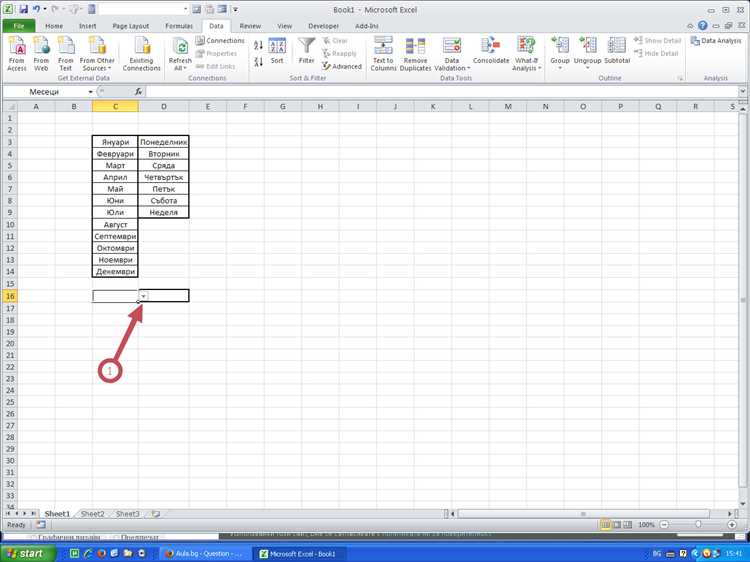
Условное форматирование в Excel позволяет автоматически выделять лучшие значения в списке. Для этого нужно воспользоваться функцией «Топ 10 элементов», доступной в меню условного форматирования. Этот метод позволяет выделить определённые ячейки, соответствующие заданным критериям, например, лучшие 10 значений из набора данных.
Чтобы применить условное форматирование для выделения топ 10 значений, выполните следующие шаги:
- Выделите диапазон ячеек, содержащих данные, которые нужно проанализировать.
- Перейдите в раздел «Главная» на ленте и выберите «Условное форматирование».
- В выпадающем меню выберите «Правила выделения ячеек», а затем – «Топ/Низ значения».
- В открывшемся окне выберите «Топ» и установите значение «10», чтобы выделить 10 лучших элементов.
- Выберите стиль форматирования (например, цвет фона или шрифта), чтобы выделить эти значения.
- Нажмите «ОК», чтобы применить изменения.
Теперь все ячейки, содержащие лучшие 10 значений в выбранном диапазоне, будут автоматически выделены согласно заданному формату.
Если необходимо выделить не только топ-10, но и, например, топ-5 или топ-20, достаточно изменить количество в параметре «10» на нужное число.
Также важно помнить, что условное форматирование в Excel поддерживает динамическое обновление. Это значит, что если данные в таблице изменятся, форматирование будет автоматически адаптироваться к новым значениям, выделяя актуальные топовые элементы.
Как сортировать данные по убыванию для быстрого выбора топ 10
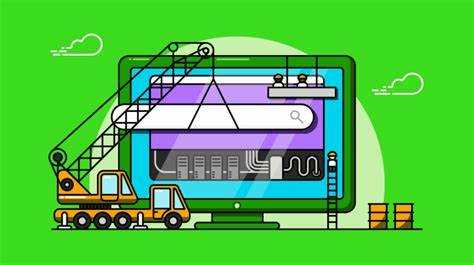
Для выбора топ 10 элементов в Excel часто используется сортировка данных по убыванию. Это позволяет выделить самые значимые значения в наборе данных, ускоряя анализ. Чтобы выполнить сортировку по убыванию, выполните следующие шаги:
1. Выделите весь диапазон данных, включая заголовки столбцов, если они есть. Это важно для сохранения правильных связей между строками.
2. Перейдите на вкладку «Данные» в верхнем меню.
3. Нажмите на кнопку «Сортировка» или выберите «Сортировка по убыванию» в контекстном меню, если нужно отсортировать по конкретному столбцу.
4. В открывшемся окне выберите нужный столбец для сортировки, выберите порядок «По убыванию» и подтвердите изменения.
5. После сортировки данные будут упорядочены от наибольшего к наименьшему значению. Для получения топ 10 просто выберите первые 10 строк.
Для более точного контроля за сортировкой можно использовать фильтры. Примените фильтры к столбцам, чтобы в любой момент фильтровать данные, например, по определенному диапазону значений, и сортировать их по убыванию.
Этот метод является наиболее быстрым и простым для выделения топ 10 элементов в больших наборах данных, не требуя использования сложных формул или дополнительных инструментов Excel.
Как использовать фильтры для выделения первых 10 строк
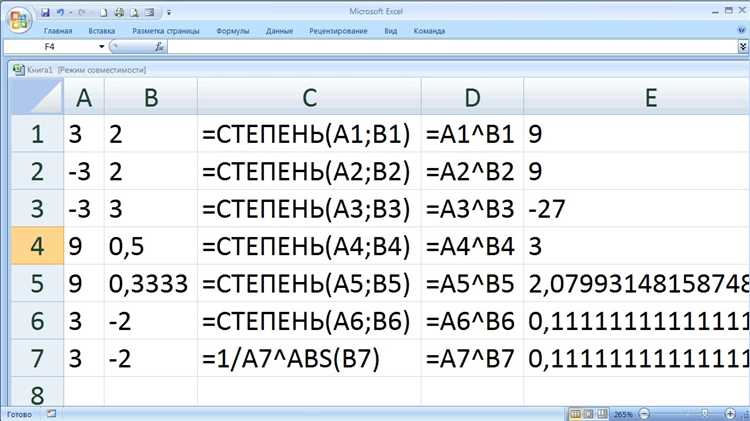
Для выделения первых 10 строк в Excel можно применить фильтры, что позволяет быстро работать с данными без необходимости вручную отсортировать или копировать данные. Этот метод эффективен, если у вас есть длинные списки, и нужно выбрать только определённые записи.
Шаг 1: Отсортируйте данные по нужному критерию. Чтобы выделить топ-10 элементов, сначала отсортируйте данные по убыванию или возрастанию, в зависимости от того, какой результат вы хотите получить. Для этого выберите диапазон данных, затем перейдите в вкладку Данные и нажмите Сортировка. Выберите столбец, по которому нужно провести сортировку, и установите соответствующий порядок.
Шаг 2: Включите фильтр. Для того чтобы использовать фильтры, выделите заголовки ваших столбцов и в меню выберите Фильтр. После этого в заголовках появятся стрелочки, через которые можно отфильтровать данные.
Шаг 3: Установите фильтр на первые 10 строк. Кликните на стрелку в заголовке столбца, по которому вы проводили сортировку. В появившемся меню выберите Числовые фильтры и затем выберите вариант Топ 10 элементов. В открывшемся окне можно настроить количество отображаемых строк, например, поставить «10». Это автоматически отобразит только первые 10 значений, соответствующих установленному критерию сортировки.
После применения фильтра данные будут сокращены до первых 10 строк, и вы сможете работать только с нужной информацией. Этот метод особенно полезен для анализа больших объёмов данных, когда необходимо быстро извлечь только важные элементы, не перебирать весь массив информации вручную.
Как автоматизировать выделение топ 10 с помощью формул и макросов

Для эффективного выделения топ 10 элементов в Excel можно использовать комбинацию формул и макросов. Это позволит автоматизировать процесс, сокращая время на анализ и исключая возможные ошибки при ручной обработке данных.
Рассмотрим два подхода для выделения топ 10: с помощью формул и с помощью макросов.
1. Выделение топ 10 с помощью формул
- Формула RANK.EQ: Эта формула позволяет определить позицию значения в списке, что полезно для выделения топовых элементов. Например, чтобы найти рейтинг в списке чисел в ячейке B2, используйте формулу:
=RANK.EQ(B2, $B$2:$B$100). - Формула IF: Для выделения топ 10 можно использовать комбинацию формулы IF и RANK.EQ. Например, чтобы отобразить значение только в тех строках, которые находятся в топ 10, используйте такую формулу в новой ячейке:
=IF(RANK.EQ(B2, $B$2:$B$100) <= 10, "Топ 10", ""). - Условное форматирование: Для визуализации топ 10, можно применить условное форматирование. Для этого выберите данные, откройте вкладку "Условное форматирование" и настройте правило для отображения только тех ячеек, которые попадают в топ 10 с помощью формулы RANK.EQ.
2. Выделение топ 10 с помощью макросов
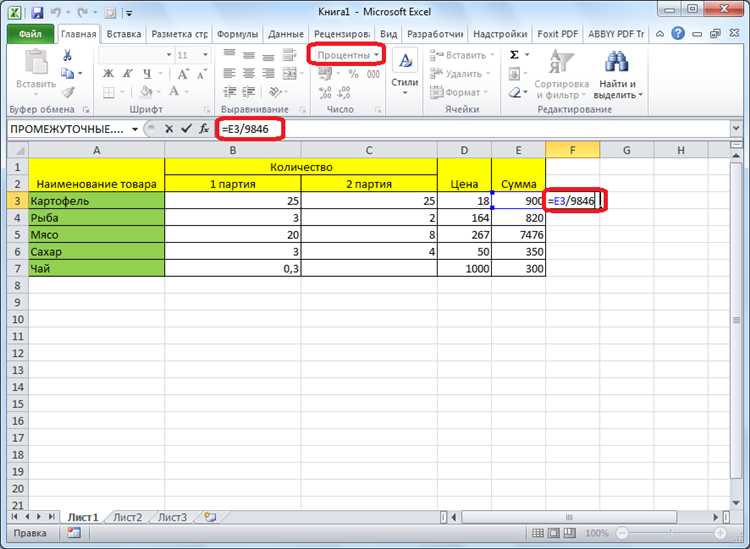
Макросы позволяют автоматизировать процесс выделения топ 10, особенно когда нужно обработать большие объемы данных.
- Запись макроса: Для начала можно записать макрос, который будет выполнять сортировку и выделение топ 10. Перейдите во вкладку "Разработчик", нажмите "Записать макрос", затем выполните действия по сортировке и выделению нужных данных. После записи макрос будет автоматически создавать VBA код, который можно затем запускать.
- Код VBA для выделения топ 10: Для автоматизации выделения топ 10 можно использовать следующий код VBA:
Sub Top10() Dim rng As Range Set rng = Range("B2:B100") rng.Sort Key1:=Range("B2"), Order1:=xlDescending, Header:=xlNo For i = 1 To 10 If Not IsEmpty(rng.Cells(i, 1)) Then rng.Cells(i, 1).Interior.Color = RGB(255, 255, 0) End If Next i End SubЭтот макрос сортирует диапазон B2:B100 по убыванию и выделяет топ 10 желтым цветом.
- Автоматическое обновление данных: Для работы с динамическими данными, можно настроить макрос на автоматическое обновление по определенному событию, например, при изменении данных в таблице. Используйте обработчик событий, такой как
Worksheet_Change, чтобы макрос автоматически обновлялся при изменении данных.
3. Совмещение формул и макросов
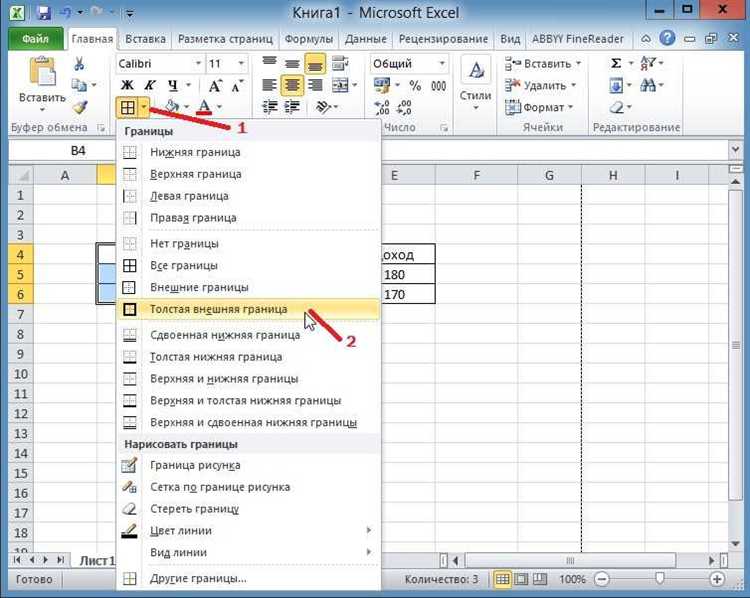
Для более сложных задач можно использовать комбинацию формул и макросов. Например, с помощью формул вычислять позиции в рейтинге, а макросом автоматически обновлять выделение топ 10, добавляя визуальные эффекты или изменения в другие ячейки.
Таким образом, автоматизация выделения топ 10 с помощью формул и макросов значительно ускоряет процесс анализа и визуализации данных, повышая точность и сокращая затраты времени.
Вопрос-ответ:
Как выделить топ 10 элементов в Excel?
Для выделения топ 10 элементов в Excel можно использовать несколько подходов, в зависимости от ваших нужд. Например, вы можете использовать фильтры, сортировку или функцию "РАНГ". В большинстве случаев проще всего отсортировать данные по нужному столбцу, затем выбрать первые 10 строк. Если требуется автоматизация, то можно использовать функцию "РАНГ", которая присваивает каждому значению его место в списке, а затем отфильтровать данные с ранговым значением до 10.
Как быстро найти 10 самых больших значений в Excel?
Самый быстрый способ найти 10 самых больших значений в Excel — это использовать инструмент сортировки. Выберите столбец с данными, затем откройте меню "Данные" и используйте сортировку по убыванию. После этого выберите первые 10 строк. Также можно воспользоваться функцией "ТОП", если нужно динамично отслеживать изменения в данных.
Как выделить верхние 10 значений в Excel с учетом разных критериев?
Если необходимо выделить топ 10 элементов по нескольким критериям, например, по величине и по дате, то можно использовать сложные фильтры. Для этого можно создать несколько столбцов, которые будут учитывать ваши критерии, и потом применить сортировку или условное форматирование. Также поможет использование функции "СУММЕСЛИ" или "СЧЁТЕСЛИ", если данные нуждаются в дополнительной агрегации перед выделением топовых значений.
Как выделить топ 10 значений в Excel, если данные содержат дубликаты?
Если в ваших данных есть дубликаты, и вы хотите выделить уникальные топ 10 значений, вам нужно сначала удалить дубли. Для этого можно использовать команду "Удалить дубликаты" в Excel или воспользоваться функцией "Уникальные" в новых версиях Excel. После этого примените сортировку или функцию ранга, чтобы выделить топ 10 уникальных значений.
Можно ли автоматически обновлять список топ 10 значений в Excel?
Да, для автоматического обновления списка топ 10 значений в Excel можно использовать динамические массивы или функции, такие как "ТОП". Они автоматически подстраиваются под изменения данных. В старых версиях Excel можно настроить макросы или использовать функции "СОРТ" и "ФИЛЬТР", чтобы список обновлялся каждый раз, когда данные изменяются.